Outlook 是一个免费的电子邮件和日历服务,可以帮助您发送电子邮件、安排日程、工作事项、日历等。自然,您的大量重要信息会保存在您的 Outlook 帐户中,例如联系人、地址、电话号码、邮箱地址等等。您是否想知道如何使用 Samsung Kies 将这些重要文件从 Microsoft Outlook 同步到您的三星手机?不用担心!本文将向您展示如何通过 Kies 或 Kies Library 与 Outlook 同步联系人。
方式 1:将 Outlook 中的联系人与 Samsung Kies 同步
方式 2:与 Samsung Kies Library 同步联系人
步骤 1:启动 Samsung Kies 并连接三星手机
在计算机上启动 Samsung Kies,然后通过 USB 将三星手机连接到同一台计算机。连接后,点击主界面顶部的“同步”按钮。
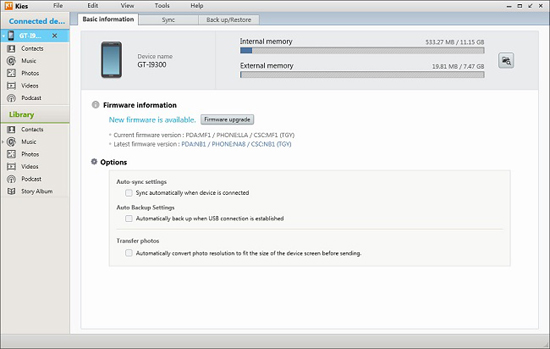
步骤 2:选择 Outlook 联系人并开始同步
从界面中找到并选择“个人信息”部分。选择“与 Outlook 同步联系人”选项,然后单击右上角的“同步”按钮。
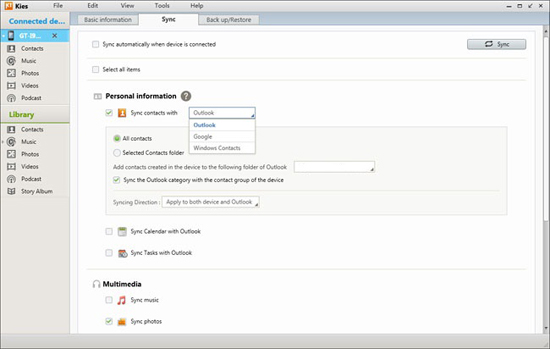
请注意,您可以一次同步所有联系人,也可以有选择地同步您需要的特定联系人。但首先,您必须确保 Outlook 中存储有联系信息。
第1步:只需转到“库”列,然后从下拉列表中单击“联系人”选项。然后,这里会弹出一条注释,要求您从计算机上打开 CSV 或 vCard 文件。
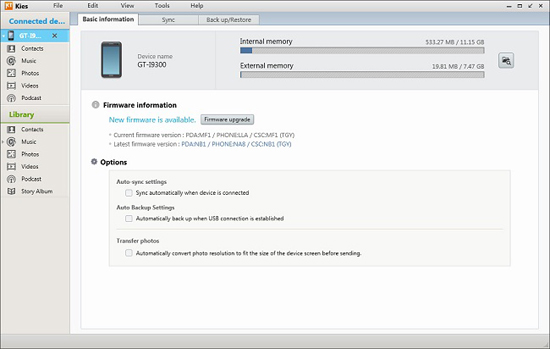
步骤 2:浏览选择要同步的联系人,然后单击“传输到设备”按钮开始同步。同步过程完成后,您可以在三星手机中查看同步的联系人。
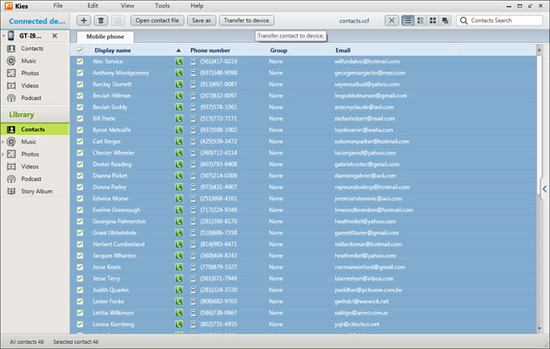
在我们告诉您如何使用 Samsung Kies 同步 Microsoft Outlook 中的联系人之后,我们想介绍另一个软件Coolmuster Android Assistant ,它能够将联系人从您的计算机传输到您的三星手机。除此之外,该软件还可以将三星手机联系人备份到计算机,在计算机上编辑三星联系人以及从计算机中删除不需要的联系人。与 Samsung Kies 相比, Coolmuster Android Assistant支持更多手机型号,包括 Samsung Galaxy S23/S22/S21/S20/S11/S10、HTC、LG、Sony、Motorola、Google 等。
Android Assistant 为您提供免费试用版,以便在购买前试用。
使用Android Assistant 在三星和计算机之间同步联系人的指南:
第 1 步:在计算机上下载、安装并运行该软件。将Android手机连接至电脑,并确保手机已开启USB调试。

步骤2:点击左侧边栏的“联系人”选项卡,预览并选择要备份的联系人。点击“导出”即可备份电脑上的联系人。

步骤3:要将联系人从计算机同步到手机,您应该选择顶部的“导入”按钮,选择要导入的联系人,然后单击“确定”。
概括
总体而言,有多种方法可以将 Microsoft Outlook 中的联系人同步到三星手机。您可以使用 Samsung Kies 将联系人从 Outlook 同步到手机,方法是同步所有联系人或有选择地同步您需要的特定联系人。或者,您可以使用 Samsung Kies Library 通过导入 CSV 或 vCard 文件来传输联系人。
此外,还有一款名为Coolmuster Android Assistant软件,您可以使用它在三星手机和计算机之间传输联系人,以及在计算机上备份和编辑联系人。无论您选择哪种方法,在同步到三星手机之前,都必须确保 Outlook 中存储有您的联系信息。
相关文章:





